„Jak odtworzyć wideo na iRiver?”
„Jaki konwerter wideo pomoże mi przekonwertować wideo MP4 na iRiver? ”
Jeśli te problemy również Cię niepokoją, przeczytaj ten artykuł, a my zarekomendujemy najlepszy sposób na konwersję wideo do iRiver. Znajdziesz prosty sposób na darmową konwersję filmów dla iRiver.
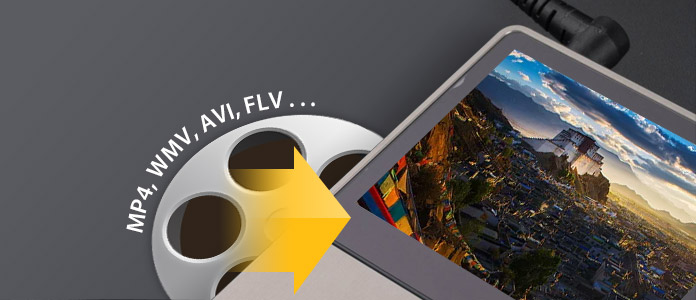
W tym artykule opisano przede wszystkim profesjonalny konwerter umożliwiający łatwą konwersję filmów do formatu MP4 / WMV / AVI / FLV dla iRiver. iRiver Video Converter jest jednym z najbardziej profesjonalnych programów i można go używać do swobodnej konwersji filmów do formatu MP4 / WMV / AVI / FLV dla iRiver.
Ten przewodnik pokaże Ci, jak konwertować wideo do iRiver za pomocą Aiseesoft iRiver Video Converter, profesjonalnego narzędzia obsługującego konwersję MPG, MPEG, MPEG2, VOB, MP4, M4V, RM, RMVB, WMVASF, TS, Mkv, AVI, 3GP, FLV, MPV, MOD, TOD, MP3, MP2, AAC, AC3, WAV, MID, MIDI, WMA, M4A, RA, RAM do plików wideo i audio iRiver.
Aiseesoft Konwerter wideo iRiver jest jednym z najlepszych konwerterów, które mogą pomóc w łatwej konwersji wideo na MP4 / WMV / FLV dla iRiver. Chociaż możesz użyć innych konwerterów do konwersji wideo dla iRiver, iRiver Video Converter jest bardziej praktyczny. Korzystanie z Aiseesoft Free Video Converter do bezpłatnej konwersji wideo do MP4 dla iRiver. Oprócz konwersji wideo dla iRiver, Free Video Converter może również konwertować ulubione wideo na wiele innych formatów, takich jak M4V, MKV, MOV, 3GP, 3G2, MTV itp.
Krok 1 Dodaj plik
Kliknij przycisk „Dodaj plik”, aby zaimportować pliki wideo lub audio, możesz także kliknąć menu „Plik”, aby otworzyć następujące menu rozwijane, a następnie wybrać „Dodaj plik”, aby zaimportować pliki.

Krok 2 Ustawienia wyjściowego wideo
Wybierz wymagany format wyjściowego wideo z listy rozwijanej „Profil”. Kliknij przycisk „Ustawienia”, aby ustawić parametry wideo i audio.

Krok 3 Rozpocznij konwersję
Kliknij przycisk „Start”, aby rozpocząć konwersję, a zostanie ona wkrótce zakończona.
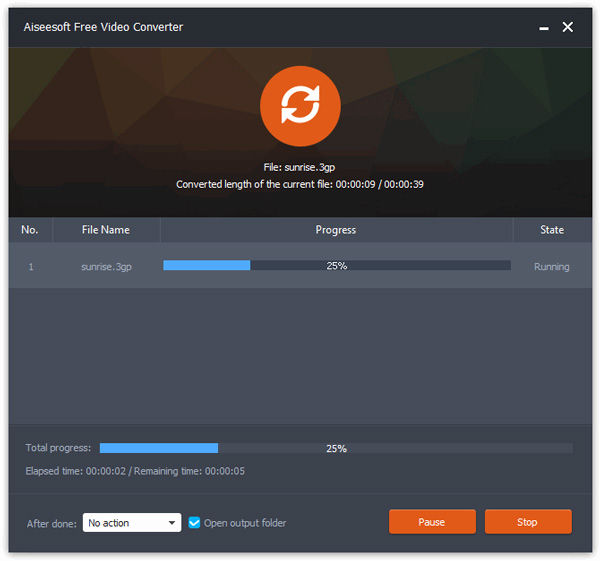
Poza tym iRiver Video Converter może pomóc w konwersji wideo do wielu innych formatów, takich jak MOV, AVI, MPG, WMV, SWF, 3GP itp. Ponadto, iRiver Video Converter ma również inne funkcje, takie jak edycja wideo. Możesz edytować wideo przed konwersją swojego ulubionego wideo na MP4 / AVI dla iRiver.
Możesz konwertować te formaty dla iRiver:
MOV do iRiver Mac:
Jeśli coś zaoszczędziłeś Pliki MOV na komputerze i chcesz je odtwarzać w iRiver, często możesz ponieść porażkę, ponieważ iRiver odtwarza tylko formaty AVI, WMV. Aby rozwiązać problem, musisz przekonwertować MOV na iRiver.
MPG do iRiver:
Pliki MPG nie są kompatybilne z odtwarzaczem multimedialnym iRiver. Bezpośrednie odtwarzanie plików MPG w iRiver jest trudne, a nawet niemożliwe. Aby lepiej oglądać pliki MPG na iRiver, jedynym sposobem jest konwersja MPG na iRiver WMV lub AVI.
FLV do iRiver:
Format FLV jest bardzo popularny wśród witryn do udostępniania wideo. Jeśli pobrałeś niektóre filmy FLV i planujesz je odtwarzać na iRiver, być może będziesz musiał przekonwertować FLV na iViver obsługiwany przez AVI lub WMV.
Jeśli nadal nie wiesz, jak lepiej przekonwertować wideo do formatu MP4 / AVI / WMV lub innego formatu dla iRiver. Być może możesz obejrzeć poniższe wideo, aby intuicyjnie nauczyć się, jak przekonwertować wideo do formatu dla iRiver. Po obejrzeniu tego filmu będziesz mógł łatwo przekonwertować swoje ulubione wideo do formatu dla iRiver.
W tym artykule zalecono przede wszystkim najlepszy sposób łatwiejszej bezpłatnej konwersji ulubionych filmów na iRiver. Wybierając profesjonalny konwerter, możesz bardzo łatwo przekonwertować wideo do iRiver. Mam nadzieję, że jest to dla ciebie pomocne.
Jeśli masz jakieś inne problemy, zostaw nam wiadomość na forum.
Aiseesoft Konwerter wideo Ultimate to dedykowane oprogramowanie do konwersji wideo, umożliwiające konwersję różnych filmów (w tym MOD, TOD, AVI, WMV, FLV, MOV, MKV, VOB itp.) na inny popularny format na komputerze, dzięki czemu można oglądać ciekawsze filmy na udać się.
Samouczek wideo można sprawdzić w następujący sposób:


Jeśli masz jakieś inne problemy, zostaw nam wiadomość na forum.